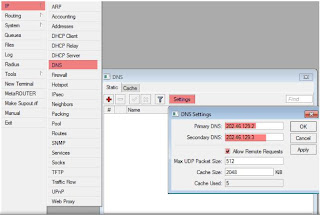Sebenarnya ada banyak cara untuk memblokir situs-situs yang tidak diinginkan, mulai dari yang sangat sederhana, misalnya lewat Internet Explorer (yang setelah saya coba, tidak berjalan sebagaimana mestinya/situsnya tetap tampil), tingkat kesulitannya sedang, yaitu memanfaatkan file “hosts” – seperti yang akan saya bahas kali ini serta cara yang paling bagus (mungkin bukan sekarang ya, karena lagi-lagi saya harus mengatur waktu saya). Mudah-mudahan, suatu saat nanti saya bisa membahas cara yang paling bagus (menurut saya) tadi.
Oh ya, sekedar tambahan, untuk abah, cara ini memang sedikit merepotkan. Kenapa ? Karena cara ini harus mengetikkan satu persatu situs yang ingin diblokir. Cara ini sementara cocok untuk Cha, karena hanya mengetikkan 2 situs yang ingin di blokir saja, yaitu facebook dan youtube.
Baiklah, untuk menyingkat waktu, saya akan mencoba menerangkan langkah-langkahnya :
1.Buka Windows Explorer
2.Cari file yang bernama “hosts” (tanpa tanda kutip) dengan cara membuka C:\WINDOWS\system32\drivers\etc
3. Untuk berjaga-jaga, back-up lah dulu file “hosts” tadi menjadi “hosts.bak”, caranya, anda bisa meng-copy (jadi nanti hasilnya ada 2, hosts.bak dan hosts yg asli).
4. Cara membuka file hosts tadi, klik open di file tersebut, jika extensionnya tidak dikenali, gunakan notepad untuk membukanya.
5. Setelah terbuka, akan muncul tampilan seperti ini (gambar terlampir)

6. Alamat IP 127.0.0.1 adalah alamat default dari komputer kita. Kita memerlukan file ini untuk “mengalihkan” alamat-alamat situs nantinya agar dikenali sebagai alamat IP komputer kita, sehingga nanti kalau muncul akan bertuliskan error.
7. Masukkan alamat-alamat situs yang tidak anda inginkan dengan cara mengarahkannya ke alamat IP komputer kita. Awali dengan cara menampilkan IP kita dulu. Sebagai contoh :
127.0.0.1 facebook.com
127.0.0.1 youtube.com
dan lain-lain
Syntax diatas adalah cara kita memblok alamat-alamat tertentu dari sebuah situs, misalnya facebook dan youtube.
Oh ya, cara ini bisa digunakan di semua versi Windows. Selamat mencoba, mudah-mudahan bermanfaat. Read More..